
Πίνακας περιεχομένων:
- Προμήθειες
- Βήμα 1: Αποκτήστε PCB για το κατασκευασμένο έργο σας
- Βήμα 2: Κοιτάζοντας την ενότητα ρελέ
- Βήμα 3: Σύνδεση ESP8266 με πίνακα ρελέ
- Βήμα 4: Λήψη και ρύθμιση του Arduino IDE
- Βήμα 5: Προσθήκη πρόσθετων βιβλιοθηκών στο Arduino IDE
- Βήμα 6: Κωδικοποίηση της ενότητας
- Βήμα 7: Το ρελέ ενεργοποιεί την εντολή σε Alexa
- Συγγραφέας John Day [email protected].
- Public 2024-01-30 08:33.
- Τελευταία τροποποίηση 2025-01-23 14:39.
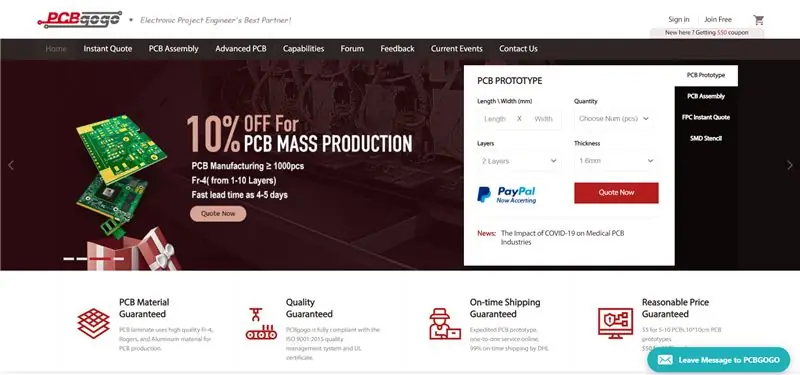

Γεια, τι συμβαίνει, παιδιά! Akarsh εδώ από το CETech.
Αυτό το έργο μου θα βοηθήσει τη ζωή σας να γίνει εύκολη και θα αισθανθείτε σαν βασιλιάς αφού ελέγχετε τις συσκευές στο σπίτι σας δίνοντας απλώς μια εντολή στην Alexa.
Το κύριο πράγμα πίσω από αυτό το έργο δεν είναι παρά η λειτουργία δύο μονάδων ESP8266 και Relay Module. Βασικά πρόκειται να ελέγξουμε το ESP8266 μας χρησιμοποιώντας την Alexa.
Προς το τέλος του άρθρου, θα κάνουμε απλές συνδέσεις μεταξύ του ESP8266 και της μονάδας ρελέ, ακολουθούμενη από τον κωδικό σύνδεσης και ελέγχου ESP8266 με την Alexa.
Ας ξεκινήσουμε με τη διασκέδαση τώρα.
Προμήθειες
Σύνδεσμοι προς τα προϊόντα:
ESP8266 NodeMcu:
Πίνακας ρελέ δύο καναλιών:
Βήμα 1: Αποκτήστε PCB για το κατασκευασμένο έργο σας

Πρέπει να ελέγξετε το PCBGOGO για να παραγγείλετε ηλεκτρονικά PCB φθηνά!
Παίρνετε 10 καλής ποιότητας PCB που κατασκευάζονται και αποστέλλονται στην πόρτα σας για 5 $ και κάποια μεταφορικά. Θα λάβετε επίσης έκπτωση στα μεταφορικά στην πρώτη σας παραγγελία.
Το PCBGOGO έχει τη δυνατότητα συναρμολόγησης PCB και κατασκευής στένσιλ καθώς και την τήρηση καλών προτύπων ποιότητας.
Ελέγξτε τα αν χρειάζεται να κατασκευάσετε ή να συναρμολογήσετε PCB.
Βήμα 2: Κοιτάζοντας την ενότητα ρελέ
Το Relay Module είναι ένας βολικός πίνακας που μπορεί να χρησιμοποιηθεί για τον έλεγχο υψηλής τάσης, υψηλού φορτίου ρεύματος, όπως λαμπτήρες και φορτίο AC. Έχει σχεδιαστεί για διασύνδεση με έναν μικροελεγκτή όπως το Arduino, το ESP8266 κλπ. Έρχεται με ένα LED που υποδεικνύει την κατάσταση του ρελέ. Οι μονάδες ρελέ έχουν γενικά τους ακόλουθους ακροδέκτες:
1. NC (Κανονικά κλειστό) = Η κανονικά κλειστή διαμόρφωση χρησιμοποιείται όταν θέλετε το ρελέ να κλείσει από προεπιλογή, πράγμα που σημαίνει ότι το ρεύμα ρέει εκτός εάν στείλετε ένα σήμα από το Arduino στη μονάδα ρελέ για να ανοίξετε το κύκλωμα και να σταματήσετε το ρεύμα
2. ΟΧΙ (Κανονικά ανοιχτό) = Η κανονικά ανοικτή διαμόρφωση λειτουργεί αντίστροφα: το ρελέ είναι πάντα ανοιχτό, οπότε το κύκλωμα είναι σπασμένο εκτός εάν στείλετε σήμα από το Arduino για να κλείσει το κύκλωμα.
3. Κοινή καρφίτσα = Είναι γενικά στη μέση
4 Καρφίτσες εισόδου = Είναι ο πείρος μέσω του οποίου συνδέεται το ρελέ στη συσκευή ελέγχου.
Εάν δεν αναφέρεται στη μονάδα, μπορούμε να μάθουμε τον ακροδέκτη NC χρησιμοποιώντας ένα πολύμετρο στη ρύθμιση συνέχειας συνδέοντας το κοινό με το άλλο τερματικό μέσω ανιχνευτών πολύμετρου εάν δημιουργεί έναν ήχο μπιπ, τότε ο πείρος είναι NC.
Βήμα 3: Σύνδεση ESP8266 με πίνακα ρελέ
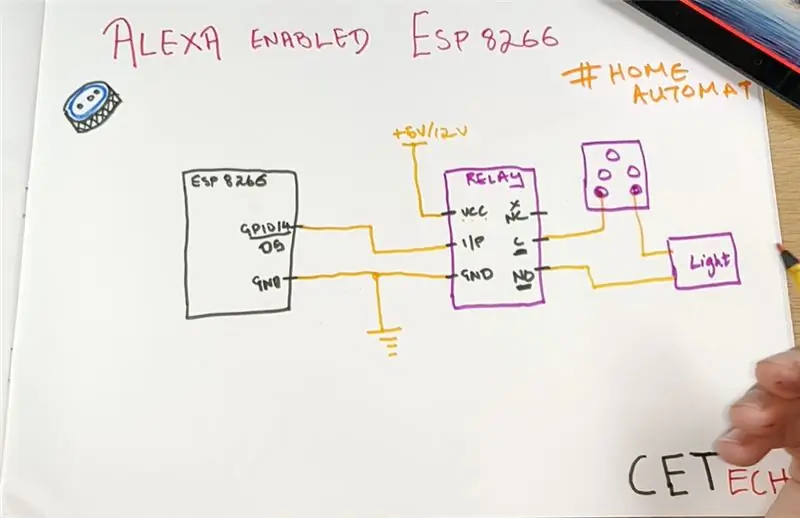
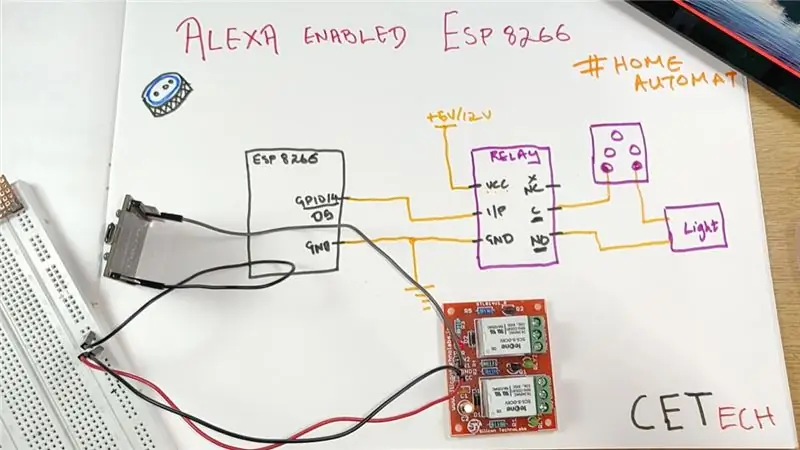
Οι ενότητες μπορούν να αγοραστούν από εδώ (σύνδεσμος που θα προστεθεί). Σίγουρα θα έχετε μια καλή προσφορά εδώ.
Οι συνδέσεις χωρίζονται σε δύο μέρη:
Μεταξύ ESP8266 και μονάδας ρελέ:
1. Συνδέστε τον πείρο D5 (GPIO14) με την είσοδο του ρελέ. Μπορείτε επίσης να συνδέσετε περισσότερες εισόδους ρελέ συνδέοντάς τες με άλλες διαθέσιμες καρφίτσες GPIO.
2. Συνδέστε το Vcc της μονάδας ρελέ σε τροφοδοτικό 5V/12V με βάση τη μονάδα ρελέ σας.
3. Συνδέστε το GND του ESP8266 με το GND της μονάδας ρελέ και, στη συνέχεια, συνδέστε τα με το GND του τροφοδοτικού.
Μεταξύ της μονάδας ρελέ και της συσκευής:
1. Βεβαιωθείτε ότι η πρίζα είναι απενεργοποιημένη πριν από τις συνδέσεις.
2. Συνδέστε το κοινό με έναν ακροδέκτη της πρίζας.
3. Συνδέστε τον άλλο ακροδέκτη της πρίζας σε έναν ακροδέκτη της συσκευής.
4. Συνδέστε τον άλλο ακροδέκτη της συσκευής στον ακροδέκτη NO του ρελέ.
Μόλις ολοκληρωθεί αυτό το βήμα, μπορείτε να μεταβείτε στο τμήμα λογισμικού.
Βήμα 4: Λήψη και ρύθμιση του Arduino IDE
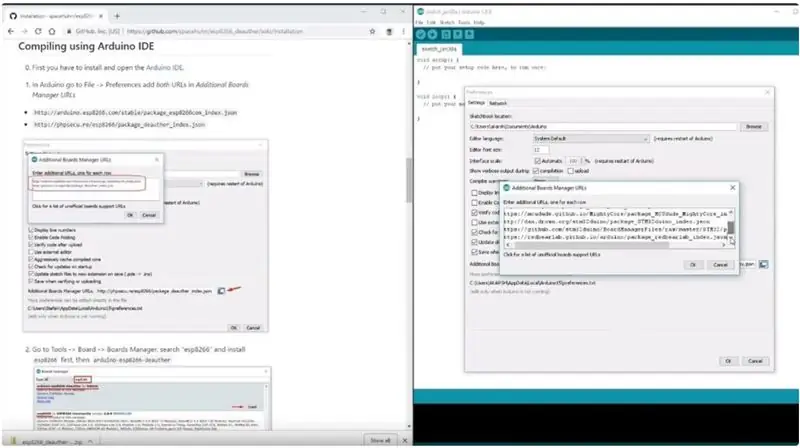
Κατεβάστε το Arduino IDE από εδώ
1. Εγκαταστήστε το Arduino IDE και ανοίξτε το.
2. Μεταβείτε στο Αρχείο> Προτιμήσεις
3. Προσθέστε https://arduino.esp8266.com/stable/package_esp8266c… στις διευθύνσεις URL των πρόσθετων πινάκων.
4. Μεταβείτε στην επιλογή Εργαλεία> Πίνακας> Διαχειριστής πινάκων
5. Αναζητήστε το esp8266 και, στη συνέχεια, εγκαταστήστε τον πίνακα.
6. Επανεκκινήστε το IDE.
Βήμα 5: Προσθήκη πρόσθετων βιβλιοθηκών στο Arduino IDE

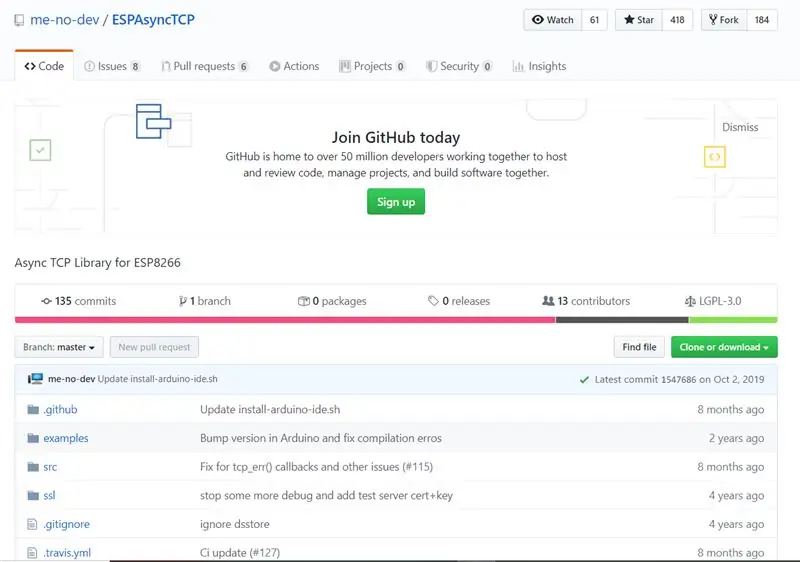
Θα χρησιμοποιούμε βιβλιοθήκη fauxmoESP για τον έλεγχο του ESP8266 μας χρησιμοποιώντας την Alexa.
Αυτή η βιβλιοθήκη απαιτεί άλλη βιβλιοθήκη για να λειτουργήσει, η οποία είναι η ESPAsyncTCP.
Μάθετε για τη βιβλιοθήκη fauxmoESP από εδώ. Για ESPAsyncTCP μεταβείτε σε αυτήν τη σελίδα.
Μπορείτε να κατεβάσετε τη βιβλιοθήκη FauxmoESP από εδώ.
Μπορείτε να κατεβάσετε τη βιβλιοθήκη ESPAsyncTCP από εδώ.
Μετά τη λήψη αυτών των βιβλιοθηκών πρέπει να τις εξαγάγουμε και να τις τοποθετήσουμε στο φάκελο βιβλιοθηκών του Arduino IDE, ο οποίος βρίσκεται κάτω από το φάκελο εγγράφων.
Βήμα 6: Κωδικοποίηση της ενότητας
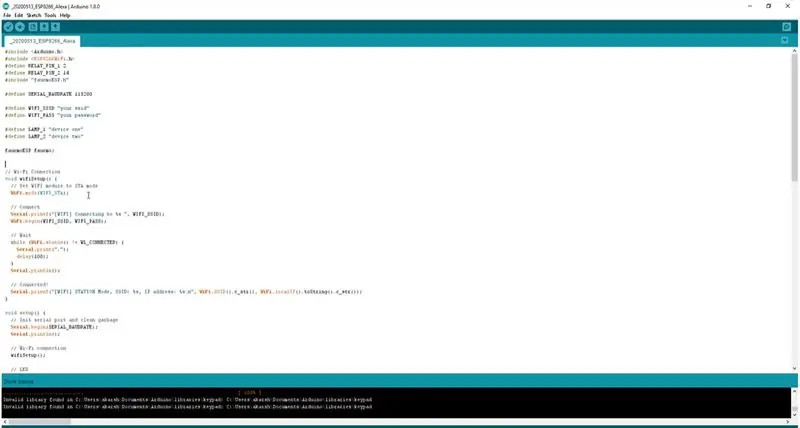
1. Κατεβάστε τον κωδικό σύνδεσης και ελέγχου ESP8266 με την Alexa από εδώ.
2. Ανοίξτε τον κώδικα στο Arduino IDE και κάντε τις απαιτούμενες αλλαγές στο SSID/Password στο επάνω μέρος του κώδικα.
3. Μεταβείτε στα Εργαλεία> Πίνακας. Επιλέξτε τον κατάλληλο πίνακα που χρησιμοποιείτε το NodeMCU (12E) στις περισσότερες περιπτώσεις.
4. Επιλέξτε το σωστό comm. θύρα μεταβαίνοντας στα Εργαλεία> Θύρα.
5. Πατήστε το κουμπί μεταφόρτωσης.
6. Όταν η καρτέλα λέει Τέλος μεταφόρτωση, είστε έτοιμοι να χρησιμοποιήσετε τη συσκευή.
Βήμα 7: Το ρελέ ενεργοποιεί την εντολή σε Alexa
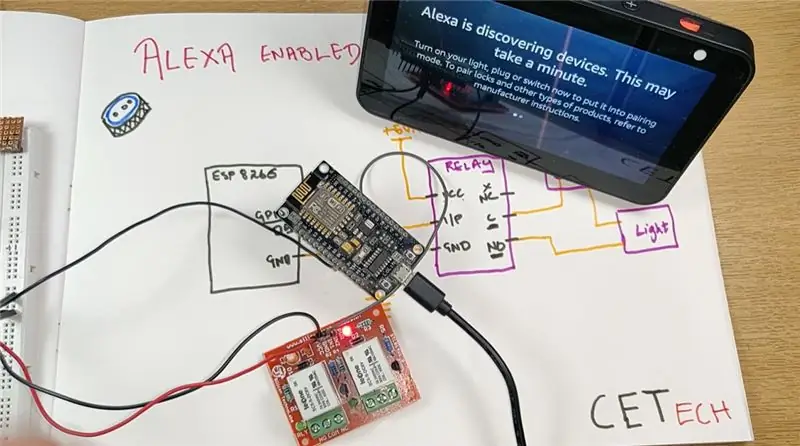

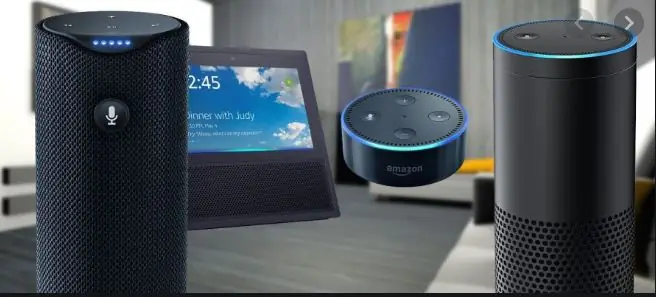
Αφού ανέβει ο κώδικας:
1. Μπορούμε να φέρουμε τη συσκευή Alexa και να της ζητήσουμε "Alexa, Discover devices". Καθώς η συσκευή μας ξεκινά στη λειτουργία αντιστοίχισης, θα είναι ανιχνεύσιμη για την Alexa.
2. Όταν σβήνει η οθόνη της συσκευής ανακάλυψης, δείχνει ότι η συσκευή ανακαλύπτεται και προστίθεται.
3. Δοκιμάστε το λέγοντας "Alexa, Turn On" στην περίπτωσή μου έχω δώσει ονόματα "Device1" και "Device 2"
Θα μπορείτε να δείτε ότι το ρελέ ενεργοποιείται και απενεργοποιείται καθώς δίνουμε εντολές στην Alexa.
Με αυτόν τον τρόπο, μπορείτε να ελέγξετε όσες οικιακές συσκευές θέλετε χρησιμοποιώντας μια κατάλληλη μονάδα ρελέ και πραγματοποιώντας σχετικές αλλαγές στον κώδικα.
Αυτό είναι από αυτή τη διαδήλωση!
Συνιστάται:
Διακόπτης Tuchless για οικιακές συσκευές -- Ελέγξτε τις οικιακές σας συσκευές χωρίς κανέναν διακόπτη: 4 βήματα

Διακόπτης Tuchless για οικιακές συσκευές || Ελέγξτε τις οικιακές σας συσκευές χωρίς κανέναν διακόπτη: Αυτός είναι ένας διακόπτης χωρίς κάλυμμα για οικιακές συσκευές. Μπορείτε να το χρησιμοποιήσετε σε οποιονδήποτε δημόσιο χώρο έτσι ώστε να βοηθήσει στην καταπολέμηση οποιουδήποτε ιού. Το κύκλωμα βασίζεται σε κύκλωμα σκοτεινού αισθητήρα που κατασκευάζεται από το Op-Amp και το LDR. Δεύτερο σημαντικό μέρος αυτού του κυκλώματος SR Flip-Flop με Sequencell
Ελέγξτε τις οικιακές συσκευές χρησιμοποιώντας το Node MCU και το Google Assistant - IOT - Μπλίνκ - IFTTT: 8 βήματα

Ελέγξτε τις οικιακές συσκευές χρησιμοποιώντας το Node MCU και το Google Assistant | IOT | Μπλίνκ | IFTTT: Ένα απλό έργο για τον έλεγχο συσκευών χρησιμοποιώντας το Google Assistant: Προειδοποίηση: Χειρισμός ρεύματος Η ηλεκτρική ενέργεια μπορεί να είναι επικίνδυνη. Χειριστείτε με μεγάλη προσοχή. Προσλάβετε έναν επαγγελματία ηλεκτρολόγο ενώ εργάζεστε με ανοιχτά κυκλώματα. Δεν θα αναλάβω ευθύνες για τον
Πώς να ελέγξετε τις οικιακές συσκευές με τηλεχειριστήριο τηλεόρασης με λειτουργία χρονοδιακόπτη: 7 βήματα (με εικόνες)

Πώς να ελέγξετε τις οικιακές συσκευές με τηλεχειριστήριο τηλεόρασης με λειτουργία χρονοδιακόπτη: Ακόμη και μετά από 25 χρόνια από την εισαγωγή της στην καταναλωτική αγορά, η υπέρυθρη επικοινωνία εξακολουθεί να είναι πολύ σημαντική τις τελευταίες ημέρες. Είτε πρόκειται για την τηλεόραση 4Κ 55 ιντσών είτε για το ηχοσύστημα του αυτοκινήτου σας, όλα χρειάζονται ένα τηλεχειριστήριο IR για να ανταποκριθεί στο
Ελέγξτε τις οικιακές συσκευές από το Smarthphone σας με την εφαρμογή Blynk και το Raspberry Pi: 5 βήματα (με εικόνες)

Ελέγξτε τις οικιακές συσκευές από το Smarthphone σας με την εφαρμογή Blynk και το Raspberry Pi: Σε αυτό το έργο, θα μάθουμε πώς να χρησιμοποιούμε την εφαρμογή Blynk και το Raspberry Pi 3 για να ελέγχουμε τις οικιακές συσκευές (καφετιέρα, λάμπα, κουρτίνα παραθύρου και άλλα … ) .Συστατικά υλικού: Raspberry Pi 3 Relay Lamp Breadboard WiresS εφαρμογές λογισμικού: Blynk A
Αυτοματοποιήστε τις οικιακές συσκευές σας χρησιμοποιώντας MESH και Logitech Harmony: 5 βήματα (με εικόνες)

Αυτοματοποιήστε τις οικιακές συσκευές σας χρησιμοποιώντας MESH και Logitech Harmony: lookingάχνετε τρόπο να αυτοματοποιήσετε τις οικιακές συσκευές σας με λίγη προσπάθεια; Έχετε βαρεθεί να χρησιμοποιείτε τηλεχειριστήριο για να αλλάξετε τις συσκευές σας " Ενεργό " και " Ανενεργό "; Μπορείτε να αυτοματοποιήσετε τις συσκευές σας με τον αισθητήρα κίνησης MESH και το Logitech Ha
